Lý do đầu tiên để mình lựa chọn Orange Pi Zero vì nó … rẻ. Nếu sử dụng vì mục đích làm Centre cho Smart Home thì nó là lựa chọn tốt nhất. Cấu hình đủ để phục vụ mục đích.
Có rất nhiều bài viết hướng dẫn cài đặt Home Assistant trực tiếp từ source. Do đó mình chia sẻ cách sử dụng Hassio trên nền Docker.
Ưu điểm là chúng ta có thể dễ dàng backup hoặc upgrade khi Home Assistant có phiên bản mới khi sử dụng Docker.
Ok. Let’s go
Trước hết tải 1 phiên bản Armbian cho Orange Pi Zero ở đây. Ở đây sẽ có 2 phiên bản Debian hoặc Ubuntu. Mình đặc biệt thích và thường xuyên dùng Ubuntu.
Tiếp theo chúng ta cần Flash Os trên vào thẻ nhớ. Tải Balena Etcher và làm theo hướng dẫn.
Gắn thẻ nhớ vào Orange Pi Zero, cắm dây LAN, cắm nguồn và khởi động.
Đợi 5 phút nếu như không thấy đèn LAN nhấp nháy thì rút cáp nguồn, khởi động lại
Tiếp theo, vào cấu hình Router tìm đến DHCP leases để xem IP được cấp phát cho OPZ.
IP của mình là: 192.168.88.200
Tiến hành ssh vào OPZ
Nhập password 1234. Hệ thống sẽ yêu cầu đổi mật khẩu ở lần đăng nhập đầu tiên.
Cài OS đến đây là xong, chúng ta sẽ cài Docker và Hassio.
Gõ theo thứ tự command bên dưới
sudo apt update && sudo apt upgrade
sudo apt-get install software-properties-common
Add repo universe
sudo add-apt-repository universe
Update package list
sudo apt-get update
sudo apt-get install -y apparmor-utils apt-transport-https avahi-daemon ca-certificates curl dbus jq network-manager socat
Cài Docker
curl -fsSL get.docker.com | sh
Cài Hassio
curl -sL https://raw.githubusercontent.com/home-assistant/hassio-installer/master/hassio_install.sh | bash -s — -m qemuarm
Xong rồi. Access vô http://192.168.88.200:8123 Nếu thấy như sau là thành công
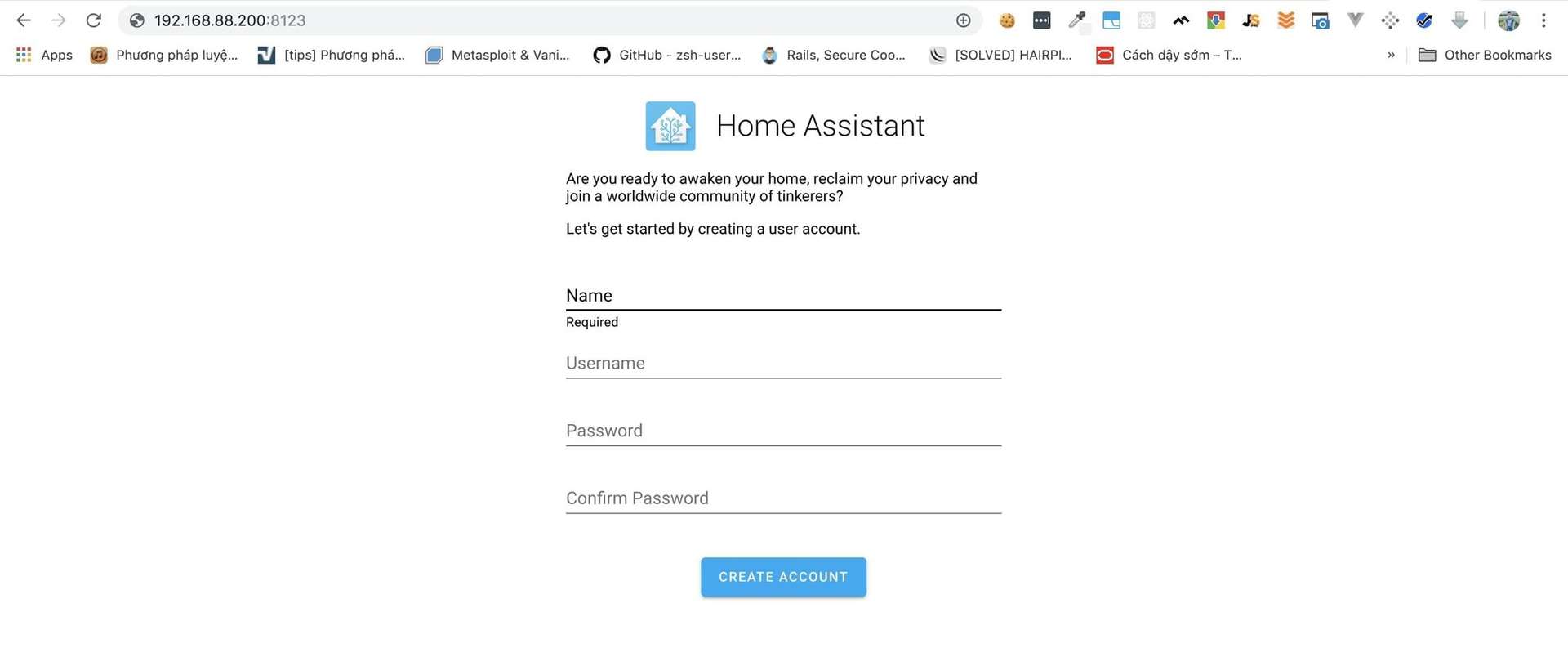
Bài sau mình sẽ hướng dẫn mở port + Cài đặt ssl cho bạn nào muốn điều khiển từ xa qua internet.

